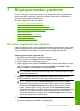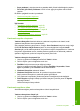User Guide
4. Özellikler iletişim kutusunu açan düğmeyi tıklatın.
Yazılım uygulamanıza bağlı olarak, bu düğme Özellikler, Seçenekler, Yazıcı
Ayarı veya Yazıcı ya da Tercihler olarak adlandırılabilir.
5. Özellikler sekmesini tıklatın.
6. Temel Seçenekler alanında aşağıdakilerden birini yapın:
• Belgeyi sayfaya dikey olarak yazdırmak için Dikey seçeneğini tıklatın.
• Belgeyi sayfaya yatay olarak yazdırmak için Yatay seçeneğini tıklatın.
Belge boyutunu ölçekleme
HP All-in-One, belgeyi orijinalinden farklı bir boyutta yazdırabilmenize olanak sağlar.
Belge boyutunu ölçeklendirmek için
1. Kağıt tepsisinde kağıt yüklü olduğundan emin olun.
2. Yazılım uygulamanızın Dosya menüsünde Yazdır'ı tıklatın.
3. Ürünün seçilen yazıcı olduğundan emin olun.
4. Özellikler iletişim kutusunu açan düğmeyi tıklatın.
Yazılım uygulamanıza bağlı olarak, bu düğme Özellikler, Seçenekler, Yazıcı
Ayarı veya Yazıcı ya da Tercihler olarak adlandırılabilir.
5. Özellikler sekmesini tıklatın.
6. Yeniden boyutlandırma seçenekleri alanında Kağıt boyutuna ölçeklendir'i
tıklatın, ardından açılan listeden uygun kağıt boyutunu tıklatın.
Doygunluğu, parlaklığı ya da renk tonunu değiştirme
Doygunluk, Parlaklık ve Renk Tonu seçeneklerini ayarlayarak renklerin yoğunluğunu
ve koyuluk düzeyini değiştirebilirsiniz.
Doygunluğu, parlaklığı ya da renk tonunu değiştirmek için
1. Kağıt tepsisinde kağıt yüklü olduğundan emin olun.
2. Yazılım uygulamanızın Dosya menüsünde Yazdır'ı tıklatın.
3. Ürünün seçilen yazıcı olduğundan emin olun.
4. Özellikler iletişim kutusunu açan düğmeyi tıklatın.
Yazılım uygulamanıza bağlı olarak, bu düğme Özellikler, Seçenekler, Yazıcı
Ayar
ı veya Yazıcı ya da Tercihler olarak adlandırılabilir.
5. Renk sekmesini tıklatın.
6. Diğer Renk Seçenekleri düğmesini tıklatın.
7. Doygunluk, Parlaklık ya da Renk Tonu'nu ayarlamak için kaydırıcıları kullanın.
• Parlaklık yazdırılan belgenin açıklığını ya da koyuluğunu belirtir.
• Doygunluk yazdırılan renklerin göreli saflık düzeyidir.
• Renk Tonu resminize sırasıyla daha fazla turuncu veya mavi renk ekleyerek,
yazdırılan renklerin sıcaklığını ve soğukluğ
unu etkiler.
Yazdırma işinizi önizleme
Yazdırma işinizi HP All-in-One aygıtına göndermeden önce önizleyebilirsiniz. Bu,
beklendiği gibi yazdırılmayan projelerde kağıt ve mürekkep israfını önler.
Geçerli yazdırma işi için yazdırma ayarlarını değiştirme 35
Yazdır